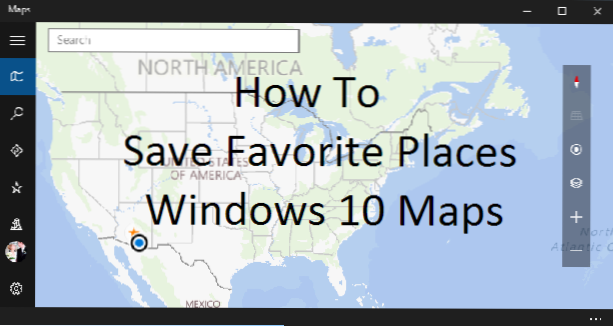
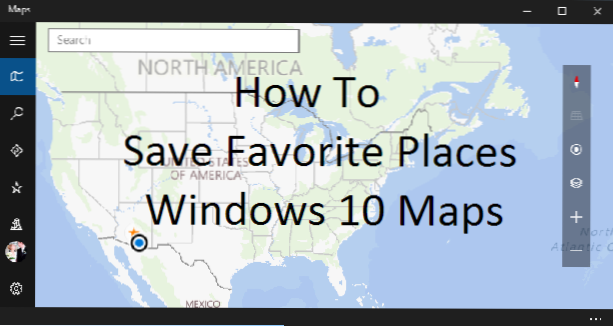
Windows 10 est livré avec une application Maps qui, comme toutes les nouvelles applications universelles, fonctionne sur tous les périphériques Windows tels que les ordinateurs, les téléphones et les tablettes. Pour tirer le meilleur parti de Google Maps, vous devez enregistrer les lieux que vous visitez fréquemment dans votre liste de favoris afin de pouvoir trouver rapidement un itinéraire et les temps de trajet entre les endroits qui vous tiennent à cœur (votre domicile, votre ou la maison de grand-mère).
1. Lancez Windows Application Cartes. Recherchez l'emplacement que vous souhaitez enregistrer en le saisissant une adresse ou le nom d'un lieu public.
2. Maps affiche diverses informations sur le lieu que vous avez saisi, notamment des photos, une vue de Streetside de Bing Maps et des critiques de Yelp, le cas échéant. Cela devrait vous aider à vous assurer que Maps a trouvé le bon endroit. Clique sur le icône étoile dans le panneau de gauche pour ajouter l'emplacement à vos favoris.
3. Si l'adresse que vous ajoutez à vos favoris est une résidence privée, la fenêtre Modifier les favoris s'ouvre. Ici, vous pouvez attribuer à l'emplacement un surnom utile, par exemple «Maison de Marie». Vous avez la possibilité de marquer l'emplacement comme votre domicile ou votre travail à l'aide des options de bascule situées dans la zone Surnom.
Si l'adresse que vous ajoutez est une zone publique, elle sera ajoutée à vos favoris sans vous demander d'indiquer un surnom, mais vous pouvez toujours en ajouter un si vous le souhaitez. Une fois que vous avez ajouté un lieu à vos favoris, l’icône étoile sur laquelle vous avez cliqué pour l’ajouter affichera un petit crayon dans son coin. Cliquez sur la nouvelle icône étoile-avec-crayon pour modifier le surnom de lieu, le marquer comme domicile ou au travail ou le supprimer de vos favoris.

4. Pour voir vos favoris, cliquez sur le bouton icône étoile à gauche de la fenêtre. Ici, vous verrez une liste de tous vos endroits préférés. Vous pouvez cliquer sur le bleu instructions texte pour obtenir rapidement un itinéraire depuis votre position actuelle. En cliquant sur un élément de votre liste de favoris, vous obtiendrez des informations détaillées sur cet emplacement. L'icône étoile avec un crayon apparaît pour vous permettre d'éditer ou de supprimer l'emplacement de votre choix.
5. Cortana connaît vos endroits préférés. Vous pouvez lui demander des choses comme «temps de déplacement pour aller au travail» pour obtenir des informations sur les déplacements sans même ouvrir votre application Maps.


